Windows on entistä helpompi pitää ajan tasalla uusimpien ominaisuuksien ja parannusten ansiosta – keskeytyksiä ja uudelleenkäynnistyksiä on aiempaa vähemmän niinä aikoina, kun tarvitset tietokonetta eniten.
Hyvä uutinen on se, ettei sinun tarvitse tehdä mitään uusimpien päivitysten hankkimiseksi. Päivitykset ladataan ja asennetaan heti automaattisesti niiden tullessa saataville. (Jos käytät käytön mukaan laskutettavaa yhteyttä, päivityksiä ei ladata, ennen kuin valitset niiden lataamisen.)
Toisinaan tietokone on ehkä käynnistettävä uudelleen, jotta päivitysten asentaminen voidaan viimeistellä. Voit määrittää aktiivisen ajan, jolloin olet useimmin tietokoneella, niin vältyt tietokoneen epämiellyttäviltä uudelleenkäynnistyksiltä.
-
Valitse Aloitus > Asetukset > Windows Update > Lisäasetukset. Valitse Aktiiviset tunnit -kohdassa päivittäminen manuaalisesti tai automaattisesti Windows 11.
-
Jos haluat säätää aktiivisen ajan manuaalisesti, valitse aktiivisen ajan alkamis- ja päättymisaika.
Windows on entistä helpompi pitää ajan tasalla uusimpien ominaisuuksien ja parannusten ansiosta – keskeytyksiä ja uudelleenkäynnistyksiä on aiempaa vähemmän niinä aikoina, kun tarvitset tietokonetta eniten.
Hyvä uutinen on se, ettei sinun tarvitse tehdä mitään uusimpien päivitysten hankkimiseksi. Päivitykset ladataan ja asennetaan heti automaattisesti niiden tullessa saataville. (Jos käytät käytön mukaan laskutettavaa yhteyttä, päivityksiä ei ladata, ennen kuin valitset niiden lataamisen.)
Toisinaan tietokone on ehkä käynnistettävä uudelleen, jotta päivitysten asentaminen voidaan viimeistellä. Voit määrittää aktiivisen ajan, jolloin olet useimmin tietokoneella, niin vältyt tietokoneen epämiellyttäviltä uudelleenkäynnistyksiltä.
-
Valitse Aloitus ja valitse sitten Asetukset > Päivitä & suojaus > Windows Update ja valitse sitten Muuta aktiivista aikaa.
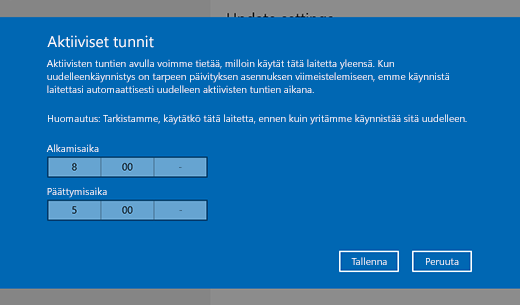
-
Valitse aktiivisen ajan alku- ja loppuaika ja valitse sitten Tallenna.











